Autor:
Janice Evans
Data Utworzenia:
24 Lipiec 2021
Data Aktualizacji:
1 Lipiec 2024
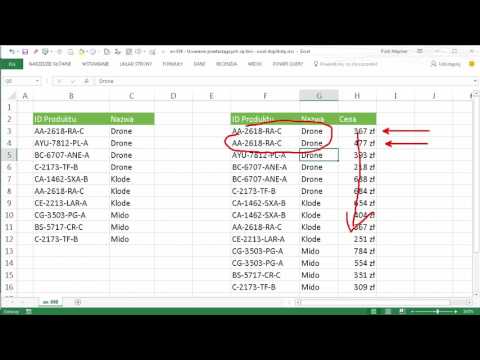
Zawartość
- Kroki
- Metoda 1 z 2: ręcznie usuń zduplikowane dane
- Metoda 2 z 2: Korzystanie z opcji „Menedżer duplikatów”
- Porady
Arkusze kalkulacyjne, a w szczególności Microsoft Excel, to świetne narzędzia do organizowania danych w dowolny sposób. Arkusze kalkulacyjne przydają się do prowadzenia ksiąg rachunkowych, do pracy z klientami, do prowadzenia bazy adresów e-mail i nie tylko, ale przed rozpoczęciem pracy należy upewnić się, że dane nie są nigdzie duplikowane. W tym artykule dowiesz się, jak usunąć zduplikowane dane w programie Excel.
Kroki
Metoda 1 z 2: ręcznie usuń zduplikowane dane
 1 Otwórz Excela. Wybierz żądany arkusz.
1 Otwórz Excela. Wybierz żądany arkusz.  2 Wybierz dane, które chcesz sprawdzić pod kątem duplikatów. Możesz wybierać zarówno w całych kolumnach lub wierszach, jak i w poszczególnych komórkach.
2 Wybierz dane, które chcesz sprawdzić pod kątem duplikatów. Możesz wybierać zarówno w całych kolumnach lub wierszach, jak i w poszczególnych komórkach.  3 Otwórz zakładkę „Dane” w menu.
3 Otwórz zakładkę „Dane” w menu.- W menu „Filtr zaawansowany” możesz określić, jakie dane mają być znalezione iw jakim konkretnym zakresie komórek.
 4 Otwórz menu „Filtr zaawansowany” z wyświetlonego menu. W zależności od wersji programu Excel to menu może znajdować się w menu „Filtr” lub „Sortuj i filtruj”.
4 Otwórz menu „Filtr zaawansowany” z wyświetlonego menu. W zależności od wersji programu Excel to menu może znajdować się w menu „Filtr” lub „Sortuj i filtruj”.  5 Zaznacz pole „Tylko unikalny rekord”. W ten sposób pozbędziesz się duplikatów danych.
5 Zaznacz pole „Tylko unikalny rekord”. W ten sposób pozbędziesz się duplikatów danych.  6 Określ obszar tabeli, do którego mają zostać skopiowane przefiltrowane dane. Możesz oczywiście zostawić wszystko na swoim miejscu, ale w tym przypadku zduplikowane wartości będą tylko ukryte, a nie usunięte z listy.
6 Określ obszar tabeli, do którego mają zostać skopiowane przefiltrowane dane. Możesz oczywiście zostawić wszystko na swoim miejscu, ale w tym przypadku zduplikowane wartości będą tylko ukryte, a nie usunięte z listy.  7 Aby całkowicie pozbyć się zduplikowanych wartości, zapisz tabelę lub bazę danych pod nową nazwą.
7 Aby całkowicie pozbyć się zduplikowanych wartości, zapisz tabelę lub bazę danych pod nową nazwą.
Metoda 2 z 2: Korzystanie z opcji „Menedżer duplikatów”
 1 Otwórz bazę danych w programie Excel 2010 lub nowszym. Wybierz stół, z którym będziesz pracować.
1 Otwórz bazę danych w programie Excel 2010 lub nowszym. Wybierz stół, z którym będziesz pracować.  2 Zapisz bazę danych pod nową nazwą. To pozwoli ci, jeśli w ogóle, użyć oryginalnego pliku, w którym nie będzie żadnych zmian.
2 Zapisz bazę danych pod nową nazwą. To pozwoli ci, jeśli w ogóle, użyć oryginalnego pliku, w którym nie będzie żadnych zmian.  3 Otwórz zakładkę „Dane” w poziomym menu u góry. W programie Excel 2011 menu jest zielone.
3 Otwórz zakładkę „Dane” w poziomym menu u góry. W programie Excel 2011 menu jest zielone.  4 Zaznacz komórki, które chcesz sprawdzić pod kątem zduplikowanych danych. Aby zaznaczyć całą kolumnę lub wiersz na raz, kliknij odpowiednio litery powyżej lub liczbę z boku.
4 Zaznacz komórki, które chcesz sprawdzić pod kątem zduplikowanych danych. Aby zaznaczyć całą kolumnę lub wiersz na raz, kliknij odpowiednio litery powyżej lub liczbę z boku.  5 Kliknij przycisk „Usuń duplikaty” w menu.
5 Kliknij przycisk „Usuń duplikaty” w menu. 6 Zobacz, ile zduplikowanych danych znajduje się w wybranych komórkach. Kliknij przycisk „Usuń duplikaty”, który będzie aktywny, jeśli program znajdzie zduplikowane dane i unikalne wartości.
6 Zobacz, ile zduplikowanych danych znajduje się w wybranych komórkach. Kliknij przycisk „Usuń duplikaty”, który będzie aktywny, jeśli program znajdzie zduplikowane dane i unikalne wartości.  7 Zapisz plik ponownie, aby upewnić się, że pozostaną tylko unikalne wartości.
7 Zapisz plik ponownie, aby upewnić się, że pozostaną tylko unikalne wartości.
Porady
- Jeśli twoja wersja programu Excel nie ma funkcji „Menedżer duplikatów”, możesz użyć specjalnego makra. Zainstaluj makro i uruchom ponownie program Excel, aby uzyskać dostęp do przycisku „Usuń duplikaty”.



